Всем здравствовать! Недавно со мной произошла интересная ситуация — для ответа на комментарий мне понадобилось покопаться в настройках своего iPhone и посмотреть, можно ли установить ограничения на определенную программу в iOS. Я как обычно открываю «Настройки — Основные — Ограничения», упираюсь в табличку «Введите код-пароль ограничений» и понимаю, что…
Я просто-напросто не помню этих четырех цифр!
Конечно, в итоге-то все закончилось хорошо, но подобная ситуация заставила меня задуматься вот о чем… Если даже я, человек постоянно ковыряющийся в iPhone и iPad, умудрился каким-то образом забыть пароль ограничений, то что уж говорить про обычного пользователя, который использует эту настройку раз в год, да и то по большим праздникам?
Скорей всего, многие не вспомнят даже тот факт, что вообще ставили этот код. Не говоря уж о каких-то там цифрах. И что теперь делать? Так и ходить без доступа ко всем настройкам? Конечно же, нет. Есть целых два варианта решения этой проблемы. Поехали!
Кстати, запомните — нет никакого «заводского», «фабричного», «стандартного» пароля. Код устанавливает сам пользователь при первом открытии настроек ограничений.
Вот теперь точно поехали!:)
Способ №1. Полностью удалить пароль
Удалить код, не зная его, можно только одним способом — через восстановление прошивки. В этом нет ничего сложного:
Не разобрались? Вот подробная инструкция по перепрошивке iOS (с картинками).
Казалось бы, всё здорово…
Ан нет. У это метода есть очень большие недостатки:
- Да, вы избавитесь от пароля ограничений. Но с устройства также удалится абсолютно вся информация!
- Надумали восстановить данные из резервной копии? Здесь тоже есть свои «заморочки». Ведь если копия была создана в тот момент, когда код уже был установлен, то при ее восстановлении пароль ограничений вернется на устройство.
В общем, способ рабочий, но не очень удобный — слишком уж много оговорок при его использовании. К счастью, есть и другие варианты…
Способ №2. Узнать код
Да, это возможно. И самое главное — нам даже не нужно напрягать память и вспоминать забытый пароль. За нас все сделает специальная программа!
Эта самая программа «вытаскивает» код из резервной копии. Соответственно, на компьютере обязательно должна быть хотя бы одна копия, включающая в себя пароль ограничений. Если такой еще нет — просто создайте ее прямо сейчас через iTunes.
Что делать дальше?
- Переходим по ссылке и скачиваем последнюю актуальную версию для своей операционной системы.
- Запускаем программу и через несколько секунд видим искомые четыре цифры.

Победа! Осталось только их запомнить и никогда не забывать:) Ну и напоследок, несколько вопросов и ответов:
- А это безопасная программа — ей вообще можно пользоваться? Можно. Особенно если учитывать тот факт, что она открыто выложена на GitHub (крупнейшем в мире ресурсе для хостинга IT-проектов и их совместной разработки).
- С какими версиями iOS работает? Я проверил работу на iOS 10, 11 и 12 — все хорошо. Однако, судя по описанию, поддерживается абсолютно любая версия прошивки начиная с iOS 7 (включительно).
Как видите — все очень просто, многофункционально и безопасно. Ничего сложного! Впрочем, если у вас что-то не получается или остались какие-то вопросы — обязательно напишите в комментарии, попробуем разобраться вместе и найти решение!
Обновлено! Совершенно забыл одну очень важную вещь при использовании программы PinFinder. Так как пароль «вытаскивается» из резервной копии, необходимо помнить вот о чем — эта самая резервная копия не должна быть зашифрована. Иначе PinFinder будет ругаться и выдавать ошибку. Как снять шифрование? Все просто — подключаем iPhone, запускаем iTunes и снимаем «галочку» с соответствующего пункта меню.
Впрочем, на данный момент эта настройка (шифрование) уже не актуальна, так как…
Обновлено 2! Честно говоря, я даже не ожидал такого внимания к своему скромному блогу, но автор программы (Gareth Watts) отписался в комментариях (за что ему большое спасибо!) и сообщил, что вышла новая версия PinFinder 1.6.0. Заявлена поддержка зашифрованных резервных копий — теперь не обязательно отключать шифрование в iTunes для того чтобы узнать пароль ограничений iPhone. Просто супер!
Обновлено 3! Вышла новая версия программы — PinFinder 1.7.1. Что нового? Появилась поддержка iOS 12 — теперь вы можете без каких-либо проблем узнать «Код-пароль экранного времени» (бывшие «Ограничения»). Ура!!! Правда, в iOS 12 Apple немного переработала политику безопасности и теперь код-пароль «Экранного времени» можно вытащить только из зашифрованной резервной копии. Помните об этом и будьте внимательны!
P.S. Все получилось? Огромная просьба — не поленитесь черкануть пару строк в комментариях о том как вы сняли код-пароль ограничений. Спасибо!
P.S.S. Инструкция помогла, но лень что-либо писать? Поставьте «лайк», жмите на копки социальных сетей — автор будет очень благодарен! Спасибо еще раз!


 (голосов 38, рейтинг: 4,26 из 5)
(голосов 38, рейтинг: 4,26 из 5)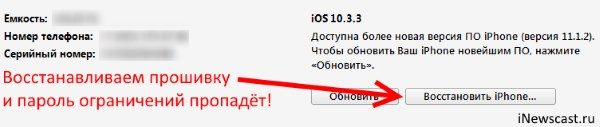



238 комментариев. Оставить новый
Большое спасибо за статью! Очень полезна! На mac отлично работает!
Спасибо большое! Забыла пароль, мучилась, а все стирать с телефона жалко. А ваша статья очень помогла! Воспользовалась вторым способом, все просто и понятно!
Спасибо! Очень помогло)
огромное спасибо за статью!!!!!!!
Спасибо большое после 27 неудачных попыток ввести пароль ограничений я решил посмотреть в интернете что делать
Миша! Огромное Вам СПАСИБО!!! Все получилось,ура!!!
Спасибо большое! Пока не нашел Вашу статью, мучайся с этим паролем. Ждем еще полезных статей!
Добрый день, большое спасибо, статья что надо!!! долго не мог решить этот вопрос, даже пришлось один айфон удалять с другого что бы обнулить.
Ура, все получилось. Думал уже, что никогда не востановлю пароль. Спасибо автору.
Большое спасибо! Сбросила без проблем)
только что сделал все на МАК, узнал пароль ограничений для iPhone 7 Plus 128Gb! Автору спасибо!!!
Спасиб, помогли )
Ура!Спасибо большое за статью, нереально просто и быстро скачала программу, нашла этот дурацкий пароль, который никак не могла вспомнить))) не ожидала, что будет так просто!супер!
Большое спасибо — очень помогли :)
Спасибо!! Сработало
Помогла прога, автору спасибо
Боже спасибо тебе большое как я на мучился всю ночь не спалXDD
Спасибо! Мне помогло, очень хорошо и доходчиво все объяснено. Очень помогли! Спасибо еще раз!
Спасибо большое за статью! Пароль шифрования резервной копии можно ввести в самой программе.
Огромное спасибо, переживала что не выйдет, м всё получилось)здорово что есть такие статьи
Всё просто супер
Спасибо большое, мучилась 2 года))) Пять минут и все)))
Спасибо! Вы меня спасли! Надеюсь, теперь без косяков буду слушать музыку и без ограничений) и что никакую мою инфу в Сеть не слили при этом!)))
Спасибо от души! Как все оказалось просто!!
Спасибо все получилось, но не с первого раза понял. Версия 1.6.0 не показала полностью код только первые две цифры а версия 1.5.0 все показала. Спасибo!!!
ОГРОМНОЕ ОГРОМНОЕ СПАСИБО!!!!!!! Я ТАК БЛАГОДАРНА, НЕ ВЫРАЗИТЬ СЛОВАМИ!!!!
Спасибо огромадное!!!
Спасибо, помогло. Все быстро и просто.
Спасибо!! Огромное!! Год вспомнить не могла!! Вы сделали мой год)))
У меня все равно выдаёт ошибку, снять шифровку не могу потому что не помню пароль:( ошибка: windowsне удаётся получить доступ к указанному устройству, пути или файлу. Возможно у вас нет нужных разрешений для доступа к этому объекту
Попробуйте запускать программу от имени администратора.